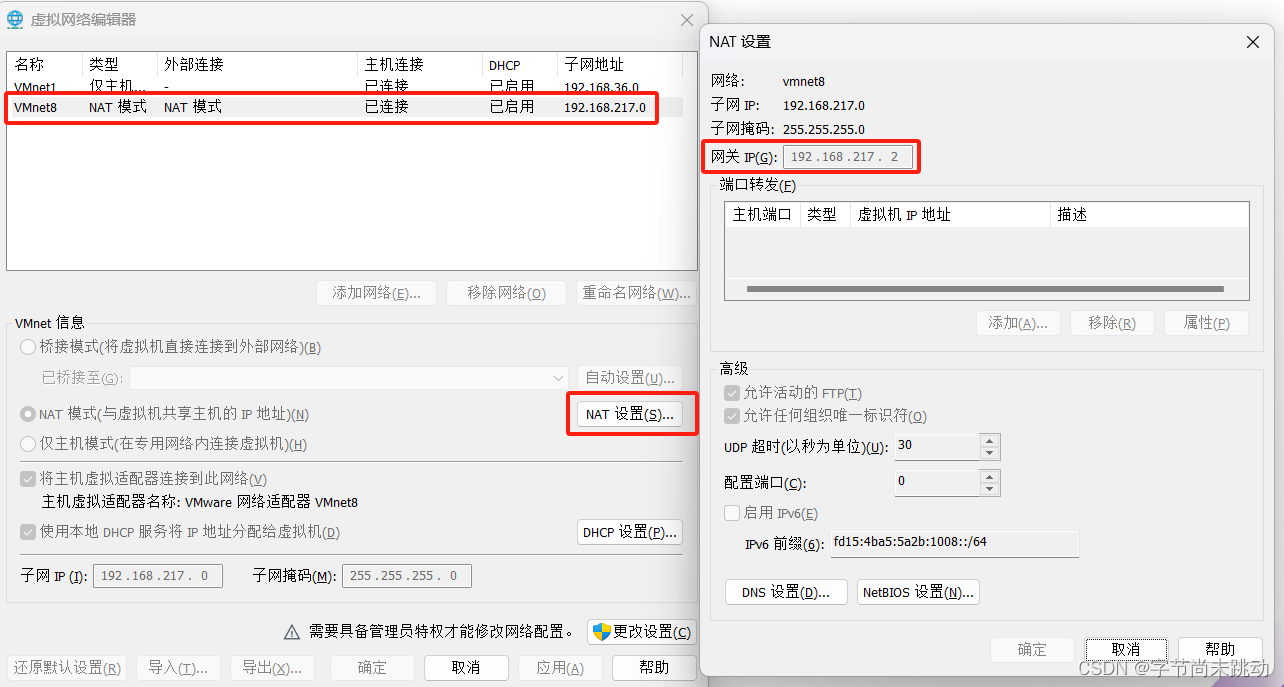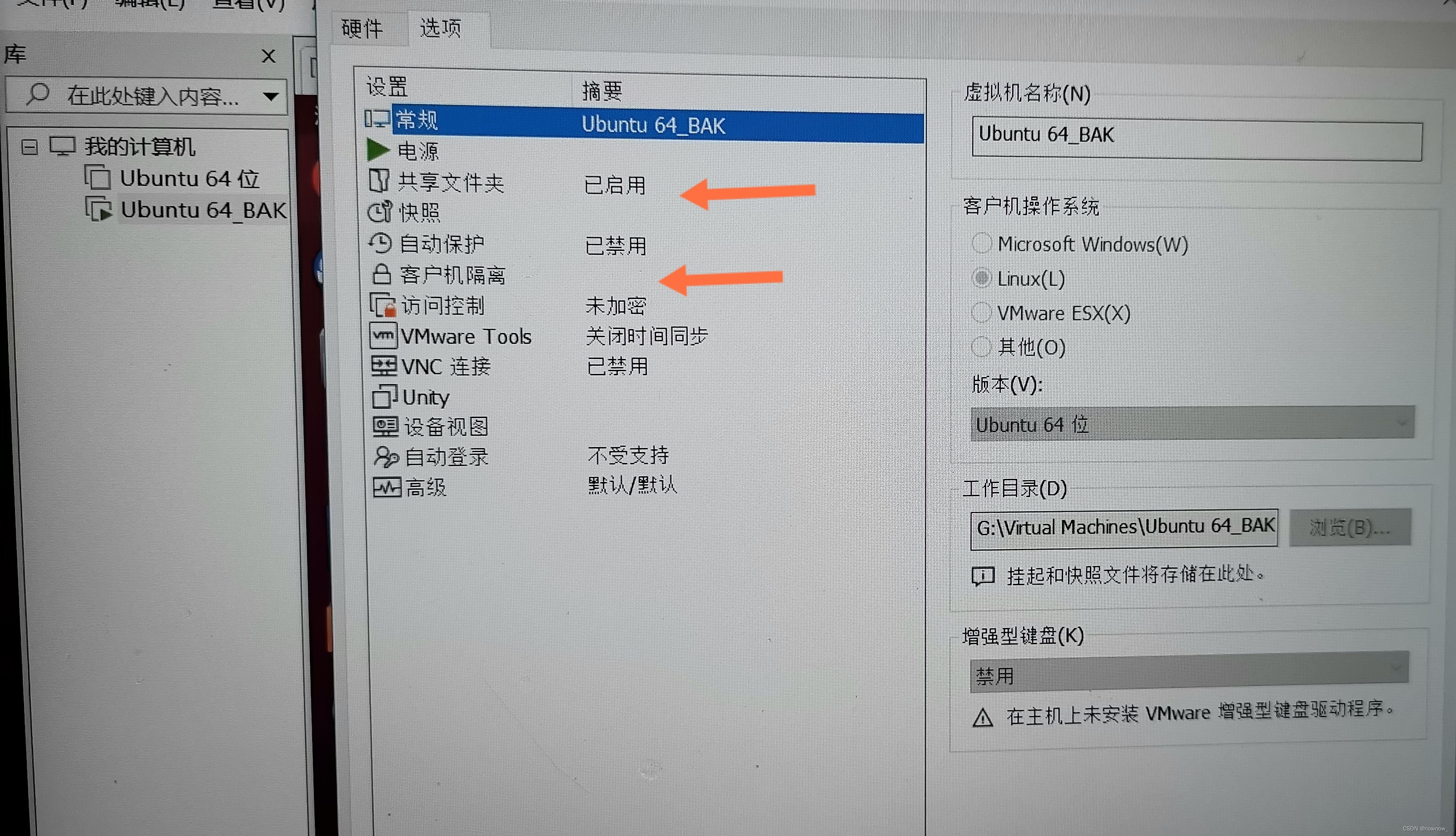前言:
笔者用的
CPU:AMD
vmware worastation版本号:16.2.0 build-18760230
一. VMware打开centos黑屏解决方法汇总
一 .情况
情况一:
情况二
情况三
二. 解决方法
最简单的方法:
一. 以管理员权限在命令行执行
1. 管理员身份运行cmd
2. 输入“netsh winsock reset”,回车
3. 重启电脑即可
二. 到这里,重启后虚拟机黑屏问题就能大概率解决了,若重启后还没解决,试试下面更粗暴直接的办法
1. 任务管理器强关VMware窗口
2. 后台进程中尽可能关掉带vmware字眼的进程
3. 找到你虚拟机里linux系统的安装目录,直接删除这三个后缀为.lck的文件
4. 完成这些操作后,再重复上一种方法的操作步骤,管理员身份运行cmd,输入“netsh winsock reset”,回车,重启电脑即可!再次重启后黑屏问题基本都能解决,终于可以愉快地使用Linux系统了
5. 这里有一个坑,请接着往下看(【BigData】Centos7系统网络异常:systemctl status network.service出现LSB: Bring up/down networking 以及无法 ping 百度)
现象:
异常
异常1:systemctl restart network 无效果
异常2:systemctl status network.service 显示 Bring up/down networking
问题原因:win系统上 VMware NAT service 服务未开启
解决方案:
1、启动任务管理器
2、选择服务项开启 VMware NAT service
3、重启一下网络并查看网络状态
4、问题验证
三. 可能是本机不支持虚拟化或者虚拟化功能没有开启
四. 更改虚拟机设置:
五. 更新或是重新安装VMware(我遇到的情况)
六. 如果是从“挂起”状态启动虚拟机失败,可能是虚拟机设置中“CD/DVD”选项挂载的ISO映像文件的位置被改变了
二. CentOS7 无法进入图形界面 黑屏,只有一个鼠标箭头
一. 情况
二. 现象
1. 可以进入tty2
2. 解决办法
3. 这个可以尝试(CentOS7无法进入图像界面的解决方法),但不是最终的解决方案:
问题:
原因:
解决:
1.以命令yum检查yum是否可正常使用
2.以命令 yum groupinstall “GNOME Desktop” “Graphical Administration Tools” 获取并安装CentOS默认的图形界面GNOME程序包
3.修改CentOS默认启动模式为图形化模式
4.reboot重启CentOS,检验GUI界面效果
4. 安装centos7显示成功安装,重启后却无法出现图形化界面的解决办法
1、想想装的时候是选择的哪个
2、执行 Ctrl + Alt + F1测试
3、还不行的话就尝试执行以下命令
5. Linux下解决开机登录后只显示桌面壁纸和鼠标,不显示其他的问题
报错:
现象
1. 刚开始安装
2. 但是有时候重启进入登录界面
3. 突然想到,装系统的时候设置过grub启动设置
1.进去系统之后编辑’’’/etc/default/grub’’’ 这个档案(要管理者权限sudo)。
2.找到这一行:
3. 更新GRUB: sudo update-grub
声明:本站所有文章,如无特殊说明或标注,均为本站原创发布。任何个人或组织,在未征得本站同意时,禁止复制、盗用、采集、发布本站内容到任何网站、书籍等各类媒体平台。如若本站内容侵犯了原著者的合法权益,可联系我们进行处理。